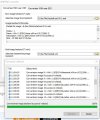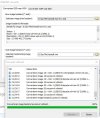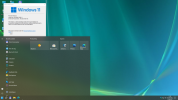How You can upgrade to Windows 11?:
1. Go to Create Windows 10 installation media and
Create ISO: https://microsoft.com/en-us/software-download/windows10…
Kies maak installatiemedia
2. Convert Win11 install.wim to install.esd.
3. Replace Win10 install.esd with newly-created one from Win11.
4. Bingo-bango!
1. Go to Create Windows 10 installation media and
Create ISO: https://microsoft.com/en-us/software-download/windows10…
Kies maak installatiemedia
2. Convert Win11 install.wim to install.esd.
3. Replace Win10 install.esd with newly-created one from Win11.
4. Bingo-bango!